
Harry James
0
4509
562
Křivka učení Linuxu 9 otázek Noví uživatelé systému Linux se vždy ptají 9 otázek Noví uživatelé systému Linux se vždy ptají Je zcela normální cítit se ohromeni při přechodu na Linux. To se stane, když vstoupíte z jednoho světa do druhého. To vám pomůže. není vždy snadné a jednou z častějších otázek je “Jaký je nejlepší editor PDF?” - zejména mezi lidmi, kteří chtějí používat Linux v pracovní kapacitě. Dobrou zprávou je, že odpověď není tak temná, jak byste mohli očekávat.
Ve skutečnosti existuje několik způsobů, jak upravit soubory PDF v systému Linux v různé míře. Můžete platit za komerční software a podporu. 5 Lies Linux-Haters Like To Tell 5 Lies Linux-Haters Like To Tell Linux mohl být v minulosti děsivý operační systém, ale to vše se v posledních letech změnilo. Tyto mýty, přesněji nazývané lži, jsou nyní mrtvé. , nebo si můžete vybrat jednu z bezplatných alternativ. Je to na tobě. Jsme tady, abychom vám ukázali, co je tam venku.
1. PDF Studio
PDF Studio je jedinečné v tom, že se jedná o jediný placený software na tomto seznamu, a přesto má tendenci jít proti celku “Linux je zdarma” filozofie Co je software s otevřeným zdrojovým kódem? [MakeUseOf vysvětluje] Co je software s otevřeným zdrojovým kódem? [MakeUseOf vysvětluje] „Otevřený zdroj“ je termín, který se v těchto dnech hodně hází. Možná víte, že některé věci jsou open source, jako je Linux a Android, ale víte, co to znamená? Co je otevřené…, to znamená, že získáte vysoce kvalitní produkt, který vývojáři chtějí vyleštit - a to se ukazuje.
PDF Studio je k dispozici ve dvou verzích. Standardní verze stojí 89 $ a má několik základních funkcí, mimo jiné následující:
- Vytváření PDF z libovolného textového souboru, obrazového souboru nebo dokumentu Word. Podporuje také schopnost skenovat papíry jako soubory PDF.
- Anotace a komentáře k dokumentům PDF.
- Značení a zvýrazňování textu.
- Vyplňování formulářů PDF, ale ne úpravy textu.
- Dokumenty lze rozdělit nebo sloučit dohromady a lze je zabezpečit pomocí hesel a nastavení oprávnění.
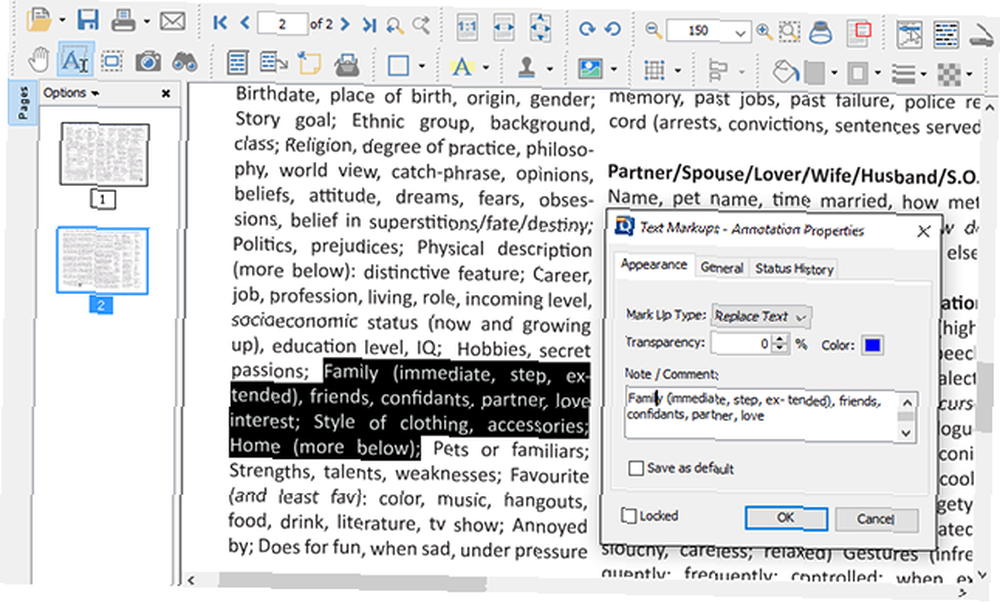
Na druhou stranu, verze Pro stojí 129 USD a má pokročilejší funkce, mimo jiné včetně:
- Úpravy textu, obrázků a tvarů.
- Extrahování textu z obrázků pomocí OCR 5 nejlepších OCR nástrojů pro extrahování textu z obrázků 5 nejlepších OCR nástrojů pro extrahování textu z obrázků Když máte kopy papíru, jak lze veškerý tištěný text převést na něco, co bude digitální program schopen rozpoznat a indexovat? Udržujte dobrý software OCR v blízkosti. .
- Vytváření formulářů PDF pomocí interaktivního návrháře formulářů.
- Optimalizace velikosti dokumentů.
- Digitální podepisování dokumentů.
- Dávkové zpracování více souborů PDF najednou.
Je škoda, že editace obsahu je k dispozici pouze ve verzi Pro, ale je to tak. PDF Studio je opravdu kompletní řešení a stojí za to se mu dostat, pouze pokud budete používat většinu toho, co nabízí. Obě verze mají bezplatné zkušební verze, takže je vyzkoušejte osobně.
2. Hlavní editor PDF
Stejně jako PDF Studio, Master Master Editor si klade za cíl být kompletní all-in-one řešení pro vaše potřeby úpravy PDF, ale má jednu hlavní výhodu: za téměř poloviční cenu, Master PDF Editor je mnohem dostupnější.
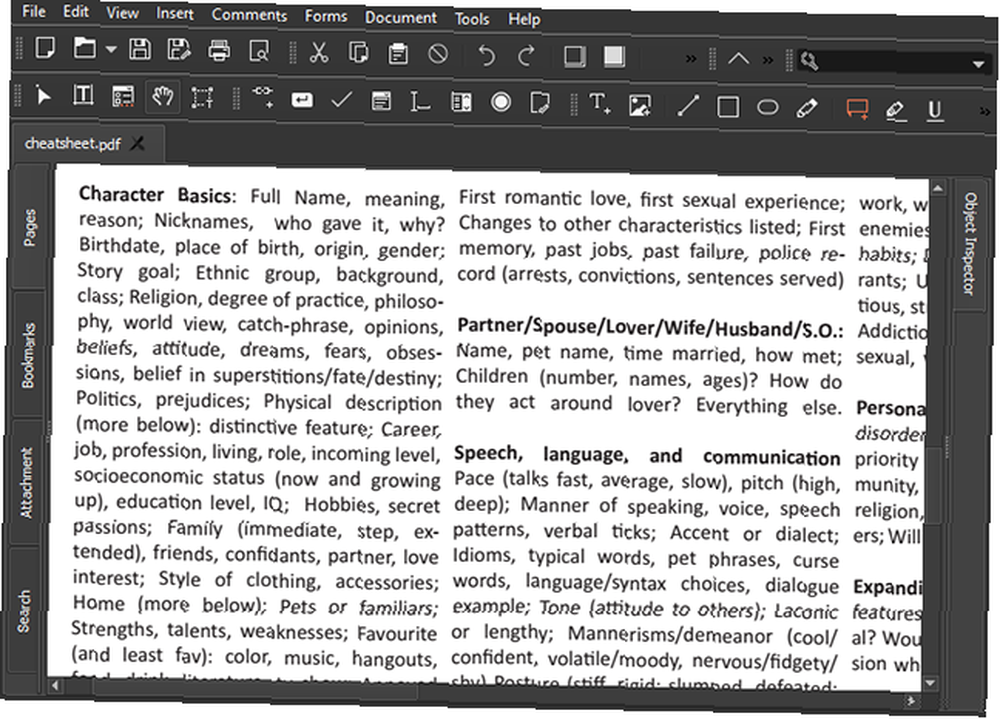
Znamená to však sníženou kvalitu? Ne nutně. Pro většinu uživatelů je hlavní editor PDF pravděpodobně více než dost dobrý. Mezi významné funkce patří mimo jiné:
- Plná editace veškerého textu, obrázků a formulářů.
- Ochrana dokumentů 128bitovým šifrováním.
- Schopnost převádět soubory XPS do souborů PDF.
- Export PDF do běžných obrazových formátů, jako jsou BMP, JPG, PNG a dokonce TIFF.
- Dokumenty lze rozdělit nebo sloučit dohromady.
- Digitální podpisy a podepisování dokumentů.
Cenovka je 50 USD za plné vydání. Nenajdete zde verzi se sníženou cenou s ochromenými funkcemi. Hlavní editor PDF je vše nebo nic, ale poskytuje zkušební zkušební verzi, aby zjistil, zda je program pro vás ten pravý, než se zavazujete koupit.
3. Caliber + LibreOffice
Tato metoda nezahrnuje skutečný editor PDF, ale přináší výsledky. Určitě má své nedostatky, ale pokud jste ochotni je obejít, můžete mít výkonný pracovní postup pro úpravy PDF, který nic nestojí.
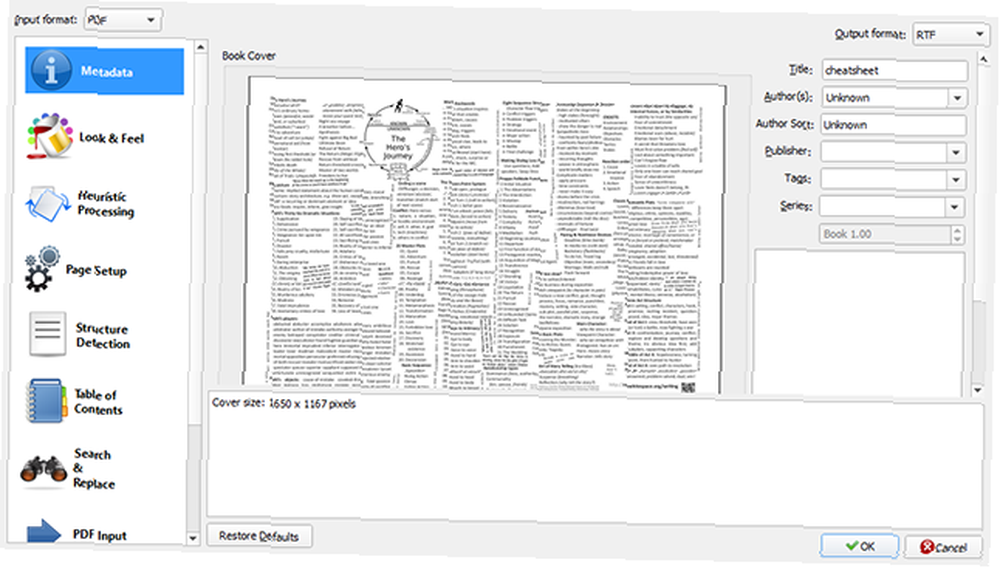
V zásadě můžete použít správce e-mailu Caliber Jak spravovat svou kolekci ebooků pro Amazon Kindle s Caliber Jak spravovat vaši kolekci ebooků pro Amazon Kindle s kalibrem Největším problémem s čtečkou elektronických knih, jako je Amazonka Kindle, je to, že vyžaduje nepřiměřené úsilí přesouvejte knihy mezi různými zařízeními. Před Kindle jsem se zamiloval do Caliber. Trochu těžký ... v Linuxu převést dokumenty PDF do formátovaných textových dokumentů (RTF). Postupujte takto:
- Přidejte dokument PDF do své knihovny Caliber.
- Klepněte pravým tlačítkem myši na PDF a vyberte Převést knihy> Převést jednotlivě.
- V okně převodu se ujistěte, že Výstupní formát je nastaveno na RTF.
- Klikněte na OK zahájit konverzi.
Jakmile budete mít dokument RTF, otevřete jej v LibreOffice a upravte jej podle svého potěšení. Tato metoda funguje dostatečně dobře pro základní úpravy textu a obrázků, ale zjevně se hroutí, když chcete dělat pokročilejší práci, jako jsou ověřovací formuláře, dynamické formuláře XFA, digitální podpisy nebo interaktivní PDF. Jak vytvořit interaktivní PDF Jak vytvořit interaktivní PDF Interaktivní soubory PDF PDF vám umožňují přidat do dokumentů video, audio, hypertextové odkazy a další. Zde je návod, jak vytvořit jeden pomocí Adobe InDesignu. .
Naštěstí pro úkoly, jako je rozdělování / slučování PDF, extrakce textu OCR nebo bezpečná ochrana heslem, můžete vždy začlenit jeden z mnoha bezplatných online nástrojů PDF. 7 bezplatné online nástroje PDF, které vám mohou ušetřit spoustu práce 7 zdarma online nástroje PDF, které by mohly Ušetřete spoustu práce Web je plný úžasných malých nástrojů, které vám mohou pomoci změnit soubory PDF bez porušení potu. Podívejme se na méně známé úkoly PDF, které se vám mohou hodit. do vašeho pracovního postupu. Po dokončení úprav RTF stačí provést stejné kroky a převést je zpět do PDF.
4. Scribus
Pokud jsou vaše potřeby pro úpravy PDF více zaměřeny na vizuální než na jednoduchý text a obrázky, můžete namísto metody Caliber + LibreOffice výše použít Scribus..
Scribus je program s otevřeným zdrojovým kódem vytvořený pro profesionální publikování na počítači, který zahrnuje například brožury, informační bulletiny nebo dokonce knihy. Nejedná se výhradně o editor založený na formátu PDF, ale je to skvělé “rozložení” práci a lze jej snadno exportovat do formátu PDF.
Co je příjemné na Scribus je, že dokáže importovat soubory, které byly vytvořeny v jiných formátech pro publikování na počítači, jako jsou Adobe InDesign a Microsoft Publisher, a také XPS (což je alternativa společnosti Microsoft k formátu PDF)..
Scribus je zcela zdarma k použití, ale existují dvě nevýhody. První je, že se zdá, že nemůže otevřít všechny soubory PDF. Opět platí, že to není úplně editor PDF, kterému lze odpustit, ale měli byste si uvědomit, že je poněkud vybíravé, pokud jde o druhy PDF, které se otevře.
Druhým je, že má trochu křivku učení. Samotný program je poněkud intuitivně rozložen, ale kromě nekompletní wiki není přítomnost komunity, takže při potížích můžete mít potíže s hledáním tutoriálů a podpory..
5. GIMP
Věděli jste, že GIMP může pracovat jako špička jako editor PDF? Opravdu to nedoporučujeme, pokud budete dělat velké množství seriózní práce, ale pro jednorázové úpravy a základní změny to vlastně funguje lépe, než byste čekali..
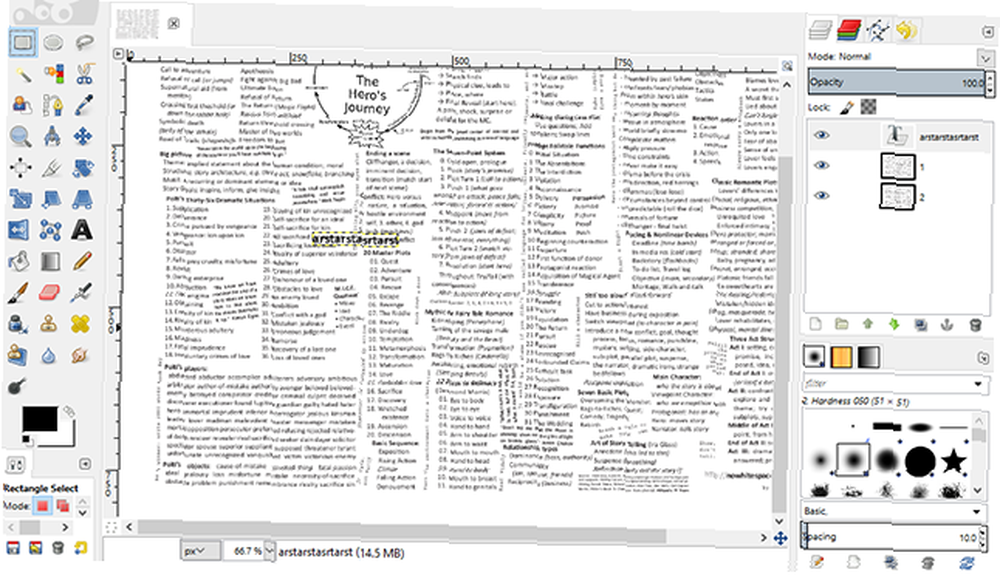
Proces úprav je poměrně jednoduchý:
- Spusťte GIMP a otevřete libovolný soubor PDF. (Pamatujte, že GIMP neumožňuje snadnou editaci více stránek, protože každá stránka se načte do samostatné vrstvy.)
- Upravte dokument, jak uznáte za vhodný. Text nemůžete přímo upravovat, ale pokud s dokumentem nakládáte jako s obrázkem, je to dost jednoduché na to, abyste věci posunuli, mazali bity a přidávali svůj vlastní text..
- Vybrat Soubor> Exportovat jako ... a exportovat dokument ve formátu PDF. GIMP bohužel exportuje pouze to, co “vidí”, takže budete muset každou vrstvu exportovat jako jednotlivé soubory PDF a poté je sloučit s jiným nástrojem.
Stejně jako Scribus je GIMP opravdu více pro vizuálně orientované PDF, ale může fungovat i pro jednoduché PDF, které mají pouze jednu nebo dvě stránky a nemají mnoho textu. Pokročilé dokumenty, jako jsou interaktivní soubory PDF, jsou však mimo stůl.
Kterou metodu dáváte přednost?
Jak vidíte, editace PDF v systému Linux není tak jasná jako v systému Windows nebo Mac, pokud nepoužíváte jeden z placených nástrojů. Volné alternativy mohou fungovat, ale každý z nich má své vlastní vtípky, které z nich činí bolest svým vlastním jedinečným způsobem.
Jste-li nováčkem v systému Linux, ujistěte se, že budete žít podle těchto zlatých pravidel. 5 Zlatých pravidel žít jako nový uživatel systému Linux 5 Zlatých pravidel žít jako nový uživatel systému Linux Jak zajistíte, že váš přechod na nový operační systém je hladký? Dodržujte následujících pět pravidel a měli byste dělat dobře. pro nejlepší možné zážitky. Budete také chtít vyzkoušet tyto tipy pro Linux nováčky 7 Neat Linux triky, které nováčci potřebují vědět 7 Elegantní Linux triky, které nováčci potřebují vědět Jako Linux nováčci, je normální bojovat. Všechno se prostě liší od systému Windows a ocitnete se při poškrábání hlavy při nejjednodušších úkolech. a tyto často kladené otázky o systému Linux Vzhledem k systému Linux? 10 nejčastějších otázek s ohledem na Linux? 10 nejčastějších odpovědí Níže jsou uvedeny nejčastější dotazy, které uživatelé systému Windows mají ohledně systému Linux. Po absolvování tohoto seznamu otázek a odpovědí byste se měli vyzkoušet v Linuxu mnohem jistěji. také.
Upravujete soubory PDF v systému Linux hodně? Který nástroj se vám líbí nejlépe? Znáte nějaké alternativy, které nám chyběly? Dejte nám vědět v komentářích níže!
Image Credits: tučňák psaní od Asfie přes Shutterstock











